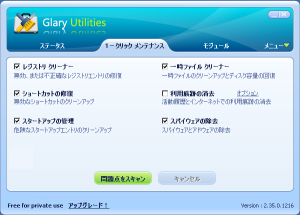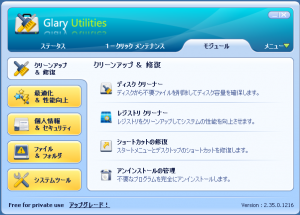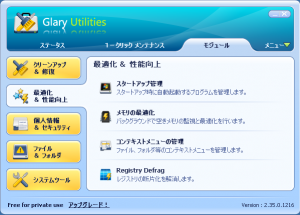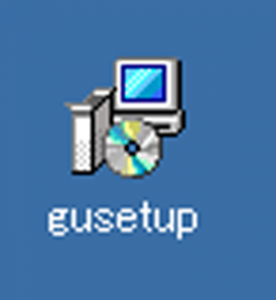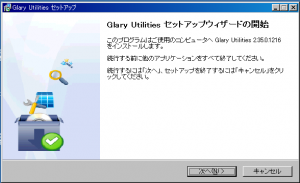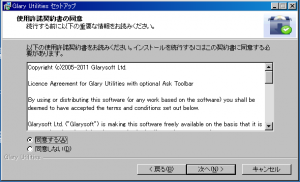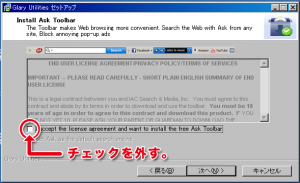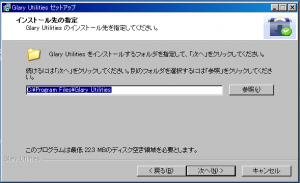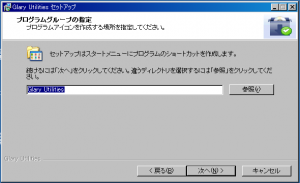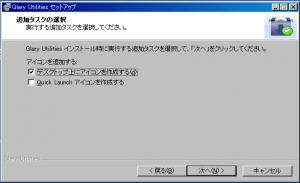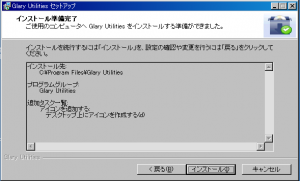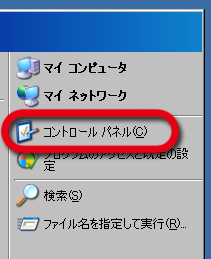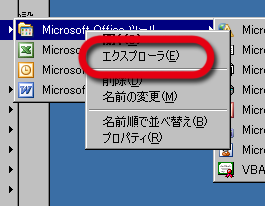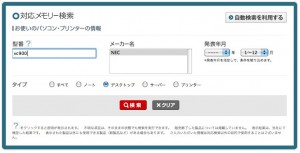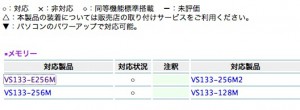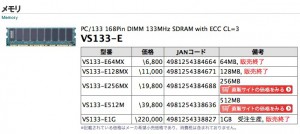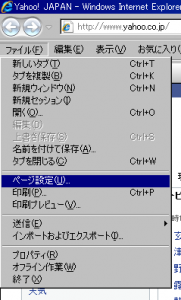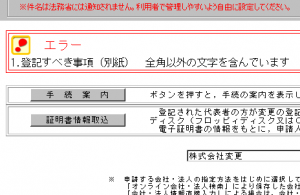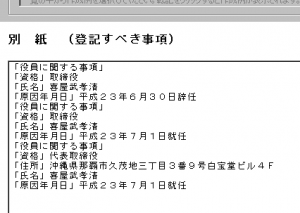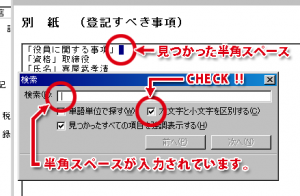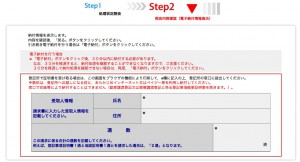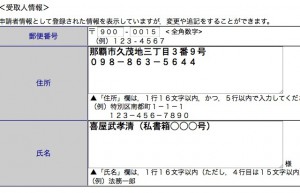【重要】申請用総合ソフト(2.0A)における外字イメージファイルのプレビューに失敗する事象について
ビットマップ形式の外字イメージファイルを挿入した場合,ファイル名に全角の文字を使用していると,挿入したファイルのプレビューに失敗する事象が発生しています。
たしか私の記憶では…初期の法務省オンライン申請システムで電子公証手続のための電子定款PDFを公証人役場へ送信する際、ファイル名や指定するフォルダ名に全角文字を使用しているとエラーになった覚えがあります。
のちに改善されて全角文字(日本語も含む)を使っても指定、送信できるようにアップデートされました(?)が、それからというもの相手の環境が把握できない第三者へファイルを送信する場合は、ファイル名には日本語ではなく、できるだけ把握確認しやすい日付や任意の文字を半角英数字で記述するように心がけています。
パソコンは英数字で動作しているので、別に謝らなくてもいいと思うけど(笑)原因を知っていたら対応は可能なので、ファイル名を日本語から半角英数字にリネームして再度アップロードすればいいだけの話。